خوش آموز درخت تو گر بار دانش بگیرد، به زیر آوری چرخ نیلوفری را
رفع ارورهای مربوط به فایل twain_32.dll

twain_32.dll یک فایل dll است که اطلاعات و دستورالعمل هایی را برای کار با فایل های اجرایی یا executables (EXE) files را در خود دارد. هدف از برنامه های twain_32.dll این است که فایل ها را با چندین برنامه به اشتراک بگذارید تا کامپیوتر شما با هدر ندادن تخصیص ارزشمند RAM کارآمدتر کار کند. این کامپوننت بخش جدایی ناپذیر از ویندوز است که به آن این امکان را می دهد کهبه درستی کار کند و عملکرد صحیح برنامه های ویندوز به آن متکی است. پس پر واضح است که اگر به هر دلیلی برای فایل twain_32.dll مشکلی رخ داده باشد و یا حذف و از بین رفته باشد، نرم افزارهای مربوطه تاثیر بدی خواهند گرفت.

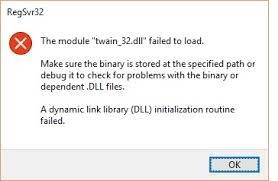
لیستی از خطاهایی که در خصوص این فایل ممکن است با آن مواجه شوید:
مکان فایل twain_32.dll در مسیر C:\Windows قرار دارد و این فایل ویروس نیست. اگر در مورد هر فایلی شک دارید که ویروس است یا خیر، به وب سایت آنتی ویروس خود وارد شوید و در آنجا نام فایل خود را سرچ کنید و اطلاعاتی در ورد آن فایل بدست بیاورید.
قبل از اجرای روش های زیر، اطمینان حاصل کنید که سیستم تان آلوده به هیچ ویروس و بدافزاری نباشد و اگر به عدم آلوده بودن سیستم تان مشکوک هستید، حتما آنتی ویرس تان را بروزرسانی کرده و به طور کامل سیستم را اسکن کنید.

بدین ترتیب وارد کنسول Services خواهید شد و کلیه سرویس های موجود در ویندوز در هر وضعیتی را مشاهده خواهید کرد. اکنون کافیست که سرویس Windows Update را یافته و روی آن کلیک راست کنید و Properties بگیرید.

از لیست کشویی Startup type گزینه Automatic را انتخاب کرده و دکمه Start را کلیک کنید و منتظر بمانید تا سرویس start شود. پس از Start شدن سرویس فرم را OK کنید.
سپس کلیدهای ترکیبی Windows key + i را همزمان از کیبورد فشار دهید تا پنجره Settings ویندوز باز شود. سپس آیتم Update & Security را انتخاب کنید.

سپس دکمه Check for updates را کلیک کنید تا آپدیت های مورد نیاز ویندوز دانلود شده و نصب شوند.

پس از دانلود آپدیت ها، ویندوز را ریستارت کرده تا آپدیت ها نصب شوند. پس از اینکه سیستم بالا آمد و وضعیت ارور را بررسی نمایید.
از اين رو Command Prompt را بصورت Run as administrator اجرا کرده و دستور زير را وارد و enter کنيد.

براي اجراي دستور فوق دقايقي زمان صرف خواهد شد که تا پايان اجراي دستور بايد منتظر بمانيد. پس از اجراي کامل دستور فوق، سيستم را ريستارت کرده و وضعيت ارور را بررسي کنيد. اگر در اجرای دستور فوق با ارور مواجه شدید، دستور DSIM که در ادامه گفته شده را انجام دهید و سپس SFC را اجرا کنید.
اگر دستور SFC به طور کامل اجرا شد ولی مشکل برطرف نشد و یا اجرای دستور SFC با مشکل مواجه شد، ابزار دیگری که از آن استفاده خواهیم کرد، DSIM می باشد. پس دوباره Command Prompt را به صورت Run as administartor اجرا کرده و دستور زیر را در آن وارد و Enter کنید.

اجرای دستور فوق هم ممکن است دقایقی به طول بیانجامد. تا کامل شدن اجرای این دستور باید منتظر بمانید. پس از اجرای کامل دستور سیستم را ریستارت و وضعیت ارور را بررسی کنید. اگر در اجرای دستور SFC مشکل داشتید دوباره دستور SFC را اجرا کنید.
حذف و نصب مجدد برنامه هایی که در زمان اجرا با خطای مذکور مواجه شده اید
اگر در زمان اجرای برنامه خاصی با ارور مذکور مواجه می شود، برنامه مربوطه را از سیستم تان حذف کرده و دوباره آن را دانلود و نصب کنید. اگر ویندوز 64 بیتی دارید، ترجیحا نسخه 64 بیتی آن برنامه مربوطه را دانلود و نصب کنید و اگر ویندوز 32 بیتی دارید که فقط برنامه های 32 بیتی را می توانید روی آن نصب کنید.
uninstall کردن نرم افزارهایی که از ویندوز حذف نمی شوند
uninstall کردن برنامه از ویندوزهای 7،8.1،10
برطرف کردن مشکلات نصب یا حذف نرم افزار در ویندوز با استفاده از ابزار Install and Uninstall Troubleshooter مایکروسافت
و در انتهای کار اگر هيچ يک از روش هاي بالا جواب نداد، بايد ويندوز را Repair و اگر Repair هم موثر نبود، ویندوز خود را عوض کنید.
چنانچه فرآيند Repair کردن ويندوز با مشکل مواجه شد مي توانيد از لينک زير کمک بگيريد.

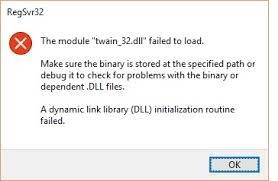
لیستی از خطاهایی که در خصوص این فایل ممکن است با آن مواجه شوید:
twain_32.dll is corrupted
twain_32.dll error loading
Cannot register twain_32.dll.
twain_32.dll crash
twain_32.dll was not found
Failed to load twain_32.dll.
twain_32.dll could not be located
twain_32.dll Access Violation
The procedure entry point twain_32.dll error
Cannot find twain_32.dll
twain_32.dll is missing.
مکان فایل twain_32.dll در مسیر C:\Windows قرار دارد و این فایل ویروس نیست. اگر در مورد هر فایلی شک دارید که ویروس است یا خیر، به وب سایت آنتی ویروس خود وارد شوید و در آنجا نام فایل خود را سرچ کنید و اطلاعاتی در ورد آن فایل بدست بیاورید.
قبل از اجرای روش های زیر، اطمینان حاصل کنید که سیستم تان آلوده به هیچ ویروس و بدافزاری نباشد و اگر به عدم آلوده بودن سیستم تان مشکوک هستید، حتما آنتی ویرس تان را بروزرسانی کرده و به طور کامل سیستم را اسکن کنید.
آپدیت کردن ویندوز
درست است که فایل های DLL سیستم شما را قادر می سازد تا بدون مشکل اجرا شود ولی با این حال، اگر برنامه ای غیرقابل اعتماد را اجرا کنید ممکن است هویت twain_32.dll را جعل کند و به همین دلیل باید مطمئن شوید که سیستم عامل ویندوز 10 شما همیشه آپدیت و بروز است. قبل از هر چیز نیاز است که مطمئن شوید سرویس Windows Update ویندوز 10 در وضعیت Start باشد. پس بدین منظور با فشردن کلیدهای Windows key + R پنجره Run را باز کنید و عبارت Services.msc را وارد و Enter کنید.
بدین ترتیب وارد کنسول Services خواهید شد و کلیه سرویس های موجود در ویندوز در هر وضعیتی را مشاهده خواهید کرد. اکنون کافیست که سرویس Windows Update را یافته و روی آن کلیک راست کنید و Properties بگیرید.

از لیست کشویی Startup type گزینه Automatic را انتخاب کرده و دکمه Start را کلیک کنید و منتظر بمانید تا سرویس start شود. پس از Start شدن سرویس فرم را OK کنید.
سپس کلیدهای ترکیبی Windows key + i را همزمان از کیبورد فشار دهید تا پنجره Settings ویندوز باز شود. سپس آیتم Update & Security را انتخاب کنید.

سپس دکمه Check for updates را کلیک کنید تا آپدیت های مورد نیاز ویندوز دانلود شده و نصب شوند.

پس از دانلود آپدیت ها، ویندوز را ریستارت کرده تا آپدیت ها نصب شوند. پس از اینکه سیستم بالا آمد و وضعیت ارور را بررسی نمایید.
استفاده از ابزارهای خط فرمان SFC و DISM
گاها خطای مربوط به DLL ها می تواند به این دلیل باشد که فایل به هر دلیلی خراب شده است. اگر واقعا چنین باشد، برای رفع خرابی و تعمیر آنها توصیه می شود که از ابزار SFC ویندوز استفاده کنید.از اين رو Command Prompt را بصورت Run as administrator اجرا کرده و دستور زير را وارد و enter کنيد.
sfc/ scannow

براي اجراي دستور فوق دقايقي زمان صرف خواهد شد که تا پايان اجراي دستور بايد منتظر بمانيد. پس از اجراي کامل دستور فوق، سيستم را ريستارت کرده و وضعيت ارور را بررسي کنيد. اگر در اجرای دستور فوق با ارور مواجه شدید، دستور DSIM که در ادامه گفته شده را انجام دهید و سپس SFC را اجرا کنید.
اگر دستور SFC به طور کامل اجرا شد ولی مشکل برطرف نشد و یا اجرای دستور SFC با مشکل مواجه شد، ابزار دیگری که از آن استفاده خواهیم کرد، DSIM می باشد. پس دوباره Command Prompt را به صورت Run as administartor اجرا کرده و دستور زیر را در آن وارد و Enter کنید.
Dism /Online /Cleanup-Image /CheckHealth
Dism /Online /Cleanup-Image /ScanHealth
Dism /Online /Cleanup-Image /RestoreHealth

اجرای دستور فوق هم ممکن است دقایقی به طول بیانجامد. تا کامل شدن اجرای این دستور باید منتظر بمانید. پس از اجرای کامل دستور سیستم را ریستارت و وضعیت ارور را بررسی کنید. اگر در اجرای دستور SFC مشکل داشتید دوباره دستور SFC را اجرا کنید.
حذف و نصب مجدد برنامه هایی که در زمان اجرا با خطای مذکور مواجه شده اید
اگر در زمان اجرای برنامه خاصی با ارور مذکور مواجه می شود، برنامه مربوطه را از سیستم تان حذف کرده و دوباره آن را دانلود و نصب کنید. اگر ویندوز 64 بیتی دارید، ترجیحا نسخه 64 بیتی آن برنامه مربوطه را دانلود و نصب کنید و اگر ویندوز 32 بیتی دارید که فقط برنامه های 32 بیتی را می توانید روی آن نصب کنید.
uninstall کردن نرم افزارهایی که از ویندوز حذف نمی شوند
uninstall کردن برنامه از ویندوزهای 7،8.1،10
برطرف کردن مشکلات نصب یا حذف نرم افزار در ویندوز با استفاده از ابزار Install and Uninstall Troubleshooter مایکروسافت
بازیابی Restore Point
اگر تا اینجای هیچ یک از روش های فوق موثر واقع نشده، می توانید بازیابی Restore Point را انجام دهید. البته اين روش را تنها در صورتي مي توانيد استفاده کنيد که از قبل Restore Point از ويندوز تهيه کرده باشيد و در سيستم تان Restore Point اي از قبل براي بازيابي وجود داشته باشد. اگر Restore Point اي از ويندوز که قبلا آنها را تهيه کرده ايد داريد، مي توانيد آن را بازيابي کنيد. اگر از نحوه بازيابي Restore Point آشنايي نداريد مي توانيد به لينک زير مراجعه کنيد. در لينک زير هم نحوه تهيه Restore Point و هم نحوه بازيابي آن مطرح شده است و شما فقط به قسمت بازيابي Restore Point نياز داريد.و در انتهای کار اگر هيچ يک از روش هاي بالا جواب نداد، بايد ويندوز را Repair و اگر Repair هم موثر نبود، ویندوز خود را عوض کنید.
چنانچه فرآيند Repair کردن ويندوز با مشکل مواجه شد مي توانيد از لينک زير کمک بگيريد.





نمایش دیدگاه ها (0 دیدگاه)
دیدگاه خود را ثبت کنید: